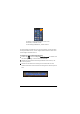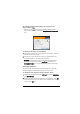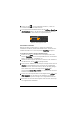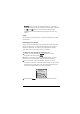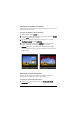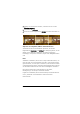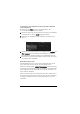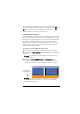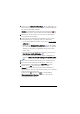Operation Manual
90 Corel Videostudio Pro - Benutzerhandbuch
4 Klicken Sie auf Schlüsselbild hinzufügen , um dieses Bild zum
Schlüsselbild zu machen. Sie können die Videofiltereinstellungen
für dieses spezielle Bild verändern.
Hinweis: Eine Markierung mit der Form eines Diamanten auf
der Zeitachse zeigt an, dass ein Bild das Schlüsselbild im Clip ist.
5 Wiederholen Sie die Schritte 3 und 4, um Ihrem Clip weitere
Schlüsselbilder hinzuzufügen.
6 Verwenden Sie die Zeitachsen-Steuerelemente, um zu einem
Schlüsselbild im Clip zu gelangen oder es zu bearbeiten.
• Um ein Schlüsselbild zu löschen, klicken Sie auf Schlüsselbild
entfernen .
• Klicken Sie auf Schlüsselbilder umkehren , um die Abfolge
der Schlüsselbilder auf der Zeitachse umzukehren, so dass die
Abfolge mit dem letzten Schlüsselbild startet und mit dem
ersten endet.
• Um zum nächsten Schlüsselbild zu gelangen, klicken Sie auf
Zum nächsten Schlüsselbild gehen .
• Um zu dem Schlüsselbild vor dem gerade ausgewählten zu
gelangen, klicken Sie auf Zum vorherigen Schlüsselbild gehen
.
7 Passen Sie die Videofiltereinstellungen Ihren Vorstellungen an.
8 Betrachten Sie die gemachten Änderungen, indem Sie im
Vorschaufenster des Dialogfelds auf Abspielen klicken.
9 Klicken Sie auf OK, wenn Sie fertig sind.
Hinweis: Sie können den Clip mit aktiviertem Videofilter im
Vorschaufenster oder auf einem externen Gerät (z. B. TV-Monitor
oder DV-Camcorder) betrachten.
Klicken Sie auf und dann auf , um das Dialogfeld
Wiedergabeoptionen-Vorschau zu öffnen, in dem Sie das
Anzeigegerät wählen können.